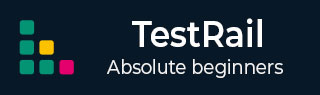
- TestRail 教程
- TestRail - 首页
- TestRail - 简介
- TestRail - 功能
- TestRail - 免费试用
- TestRail - 登录
- TestRail - 仪表盘
- TestRail - 邀请用户
- TestRail - 添加项目
- TestRail - 测试用例 - 章节
- TestRail - 测试用例 - 用例
- TestRail - 导入测试用例 - CSV
- TestRail - 导入测试用例 - XML
- TestRail - 导出测试用例
- TestRail - 测试运行
- TestRail - 重新运行
- TestRail - 自定义表格
- TestRail - 复制/移动测试用例
- TestRail - 里程碑
- TestRail - 测试计划和配置
- TestRail - 待办事项和通知
- TestRail - 报表
- 跟踪进度和活动
- TestRail - 添加多个测试结果
- TestRail - 高级搜索选项
- TestRail - 优化打印
- TestRail - 快捷键和热键
- TestRail 有用资源
- TestRail - 快速指南
- TestRail - 有用资源
- TestRail - 讨论
TestRail - 自定义表格
用户可以通过添加或隐藏列、更改列宽或更改分组或排序来自定义 TestRail 中的测试表格。直接在测试运行页面上显示重要字段非常方便。
自定义表格时应执行以下步骤:
转到“测试用例”或“测试运行和结果”选项卡。
单击“列”图标,将打开“选择列”向导。
通过单击向上和向下箭头,用户可以更改字段的位置。最上面的字段将显示在左侧的第一个字段。
用户可以通过在宽度文本字段中提供数值来更改每个字段的宽度。
有一个删除图标,单击该图标,用户可以删除任何字段。
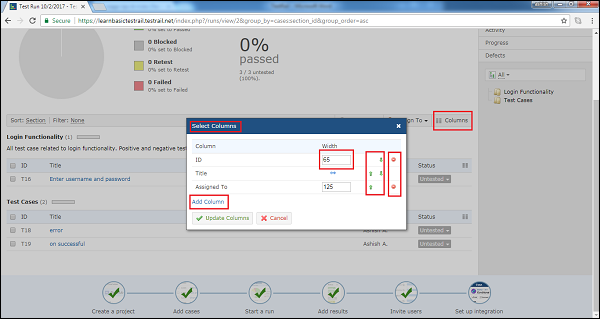
有一个链接可以添加附加字段名称为“添加列”。
单击“添加列”后,将打开一个向导,用户可以在其中从可用列表中选择列名。
之后单击“添加列”,它将在“选择列”向导中添加一个新列。
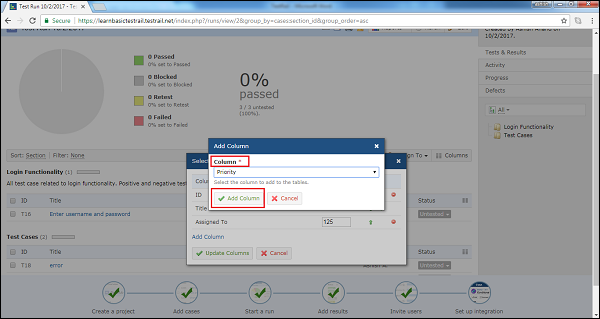
现在,单击“选择列”向导中显示的“更新列”按钮。
现在,用户可以在测试运行页面上的表格中看到新列,如下面的屏幕截图所示
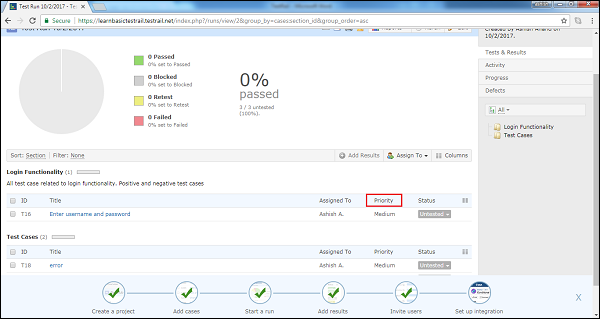
广告